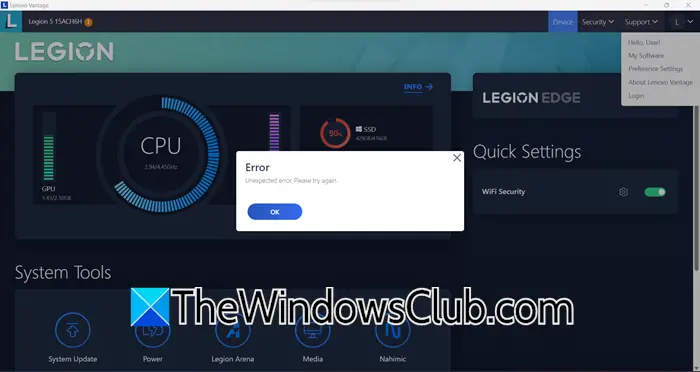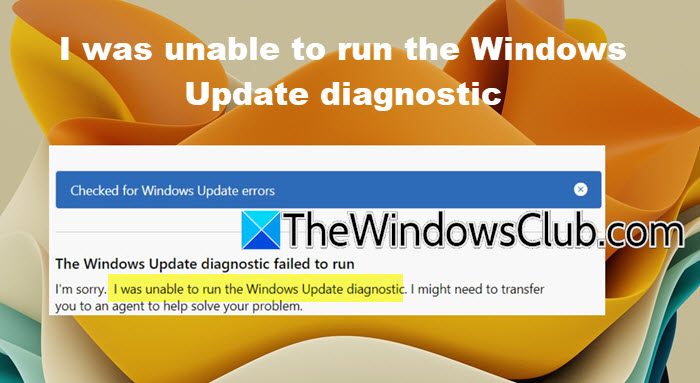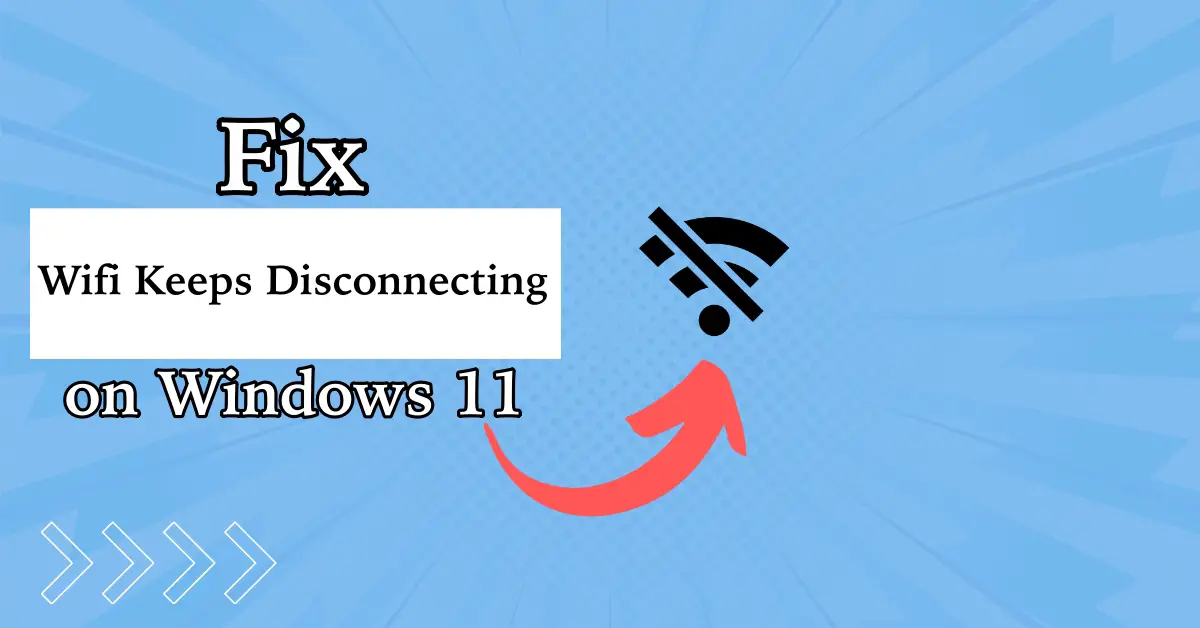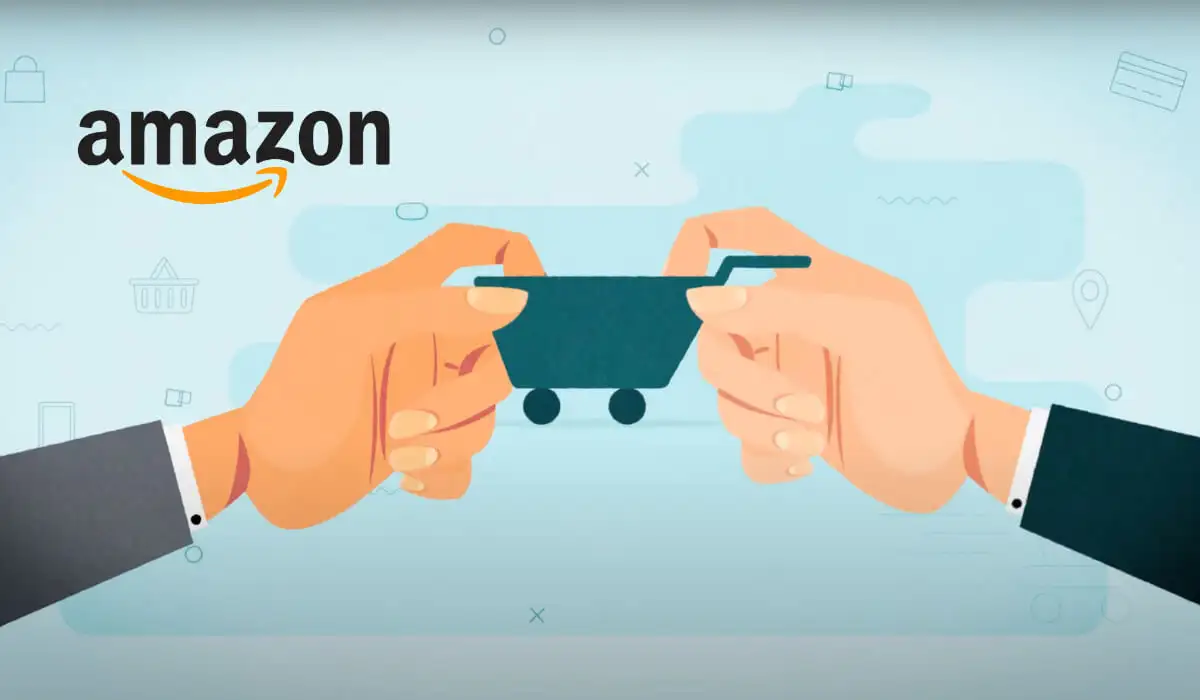Niektórzy użytkownicy napotkali błąd podczas próby uruchomienia kompilacji projektu. W niektórych przypadkach stało się to po zainstalowaniu Cypress do pracy z NPM w celu testowania lub przy użyciu Copilot w ogóle. Różne czynniki mogą powodować ten błąd. Czasami jest to tylko usterka sieciowa, podczas gdy przy innych okazjach może być spowodowana niezgodnością między ramą a przeglądarką. W tym poście porozmawiamy o wszystkim i zobaczymy, co możesz zrobić, aby rozwiązaćAuth Read Econnreset Copilot Błąd.
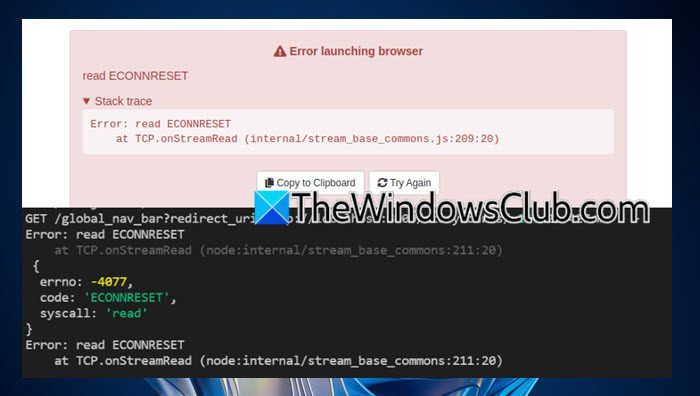
Co oznacza Read EconnReset?
.Przeczytaj EconnResetBłąd w GitHub Copilot wskazuje, że połączenie TCP zostało nagle zakończone, często z powodu problemów związanych z siecią, takimi jak nieprawidłowe ustawienia proxy, blokowanie zapory lub antywirusowe lub niestabilność sieci. Sugeruje to, że połączenie zostało przymusowo zamknięte przez zdalnego hosta, co może zakłócać komunikację. Jeśli chcesz rozwiązać ten problem, możesz sprawdzić rozwiązania wymienione w tym poście
Napraw błąd econnreset econnreset copilot
Jeśli napotkałeś błąd EconnReset Copilot Auth Auth, postępuj zgodnie z rozwiązaniami wymienionymi poniżej.
- Zaktualizuj framework
- Przełącz się na inną sieć
- Wyłącz proxy lub VPN
- Utwórz nowy osobisty token
- Dodaj wyjątek dla Copilot API
- Ponownie zainstaluj kod rozszerzenia Copilot i/lub Visual Studio
Porozmawiajmy o nich szczegółowo.
1] zaktualizuj framework
Jeśli niedawno zaktualizowałeś przeglądarkę, istnieje duża szansa, że nie jest ona kompatybilna ze starszą wersją frameworka, której używasz, stąd napotykasz ten błąd. Aby rozwiązać problem, zalecamy aktualizację frameworka i języka, jeśli to możliwe.
Ponieważ jedną z godnych uwagi ofiar odczytującego błąd ECONNRESET jest framework Cypress, możemy przejśćDocs.Cappress.ioI zobacz, jak migrację cyprysu. Ponadto, jeśli pracujesz nad Node.js, zaktualizuj go również.
Jeśli jednak zacząłeś zauważać ten błąd po zaktualizowaniu ram zamiast przeglądarki, śmiało i zaktualizuj to drugie.
2] Przełącz się na inną sieć
Następnie zajmijmy się usterką sieciową, która mogłaby spowodować ten problem. Po pierwsze, zalecamy przejście do innej sieci, jeśli możesz. Możesz utworzyć mobilny hotspot i połączyć się z tym. W przeciwnym razie, jeśli istnieje opcja połączenia się z Wi -Fi twojego przyjaciela, zrób to. Po zakończeniu sprawdź, czy problem zostanie rozwiązany.
3] Wyłącz proxy lub VPN
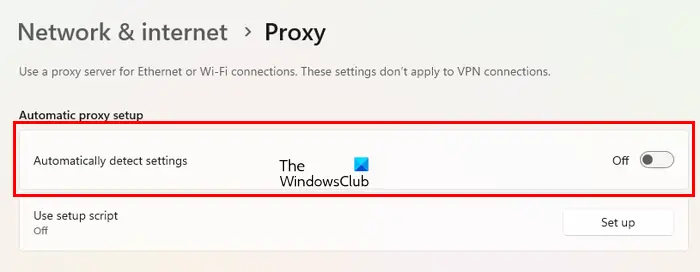
Jeśli jesteś podłączony do proxy lub VPN, istnieje duża szansa, że framework nie jest w stanie zlokalizować serwera, z którym próbujesz się połączyć. W takim przypadku zalecamy wyłączenie proxy lub VPN. Jeśli nie podłączyłeś ręcznie z żadnym proxy lub VPN, najprawdopodobniej automatycznie się z nim łączysz; Dlatego musimy to wyłączyć. Aby to zrobić, postępuj zgodnie z poniższymi krokami.
- OtwarteUstawieniaprzez Win + I.
- Idź doSieć i Internet> proxy.
- Następnie wyłączAutomatycznie wykryć proxydźwignia kolankowa.
- Na koniec uruchom ponownie komputer.
Po uruchomieniu komputera sprawdź, czy problem zostanie rozwiązany.
Czytać: Naprawić
4] Stwórz nowy osobisty token
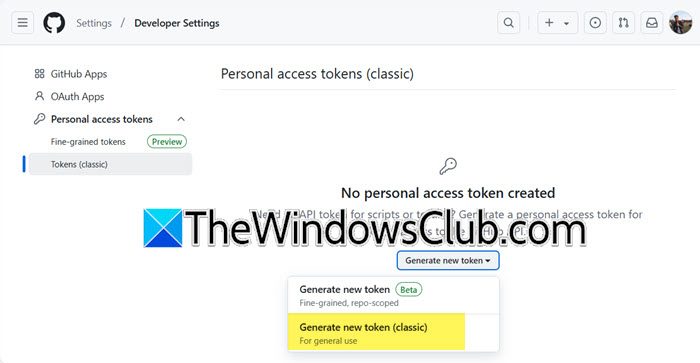
Musisz sprawdzić, czy używane poświadczenia uwierzytelniania są nadal prawidłowe i mają wymagane uprawnienia. Również zalecamy wygenerowanie nowego tokena dla nieudanego żądania. Aby to zrobić, postępuj zgodnie z poniższymi krokami.
- Przede wszystkim przejdź do github.com i zaloguj się na swoje konto.
- Kliknij ikonę swojego profilu i wybierzUstawienia.
- Następnie idź doUstawienia programistówpatka.
- Teraz musisz się rozwinąćTokeny osobiste> Token (klasyczny).
- Następnie musisz kliknąćGenerować nowy token> generować nowy token (klasyczny);Możesz iść zWygeneruj nowy token (drobnoziarnisty, repo-scoped)Jeśli tego używasz.
- Wprowadź szczegóły, wybierz Scopes, a na koniec kliknij Generuj token.
Użyj tego nowego tokena i sprawdź, czy problem został rozwiązany.
5] Dodaj wyjątek dla API Copilot
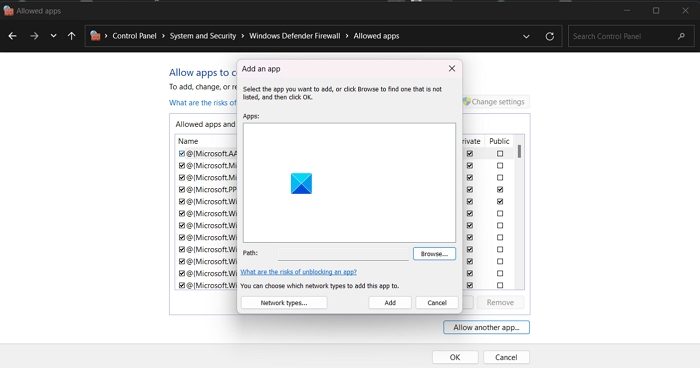
API Copilot jest dostarczany przez Microsoft w celu zintegrowania Copilota z programem, aby pomóc programistom w wydajnym kodowaniu. Istnieje jednak możliwość, że gdy interfejs API próbuje zintegrować się z programem, program bezpieczeństwa Windows uważa, że jest to złośliwe oprogramowanie próbujące go uszkodzić. Aby się tego pozbyć, musimy dodać wyjątek dla API Copilot w zaporze obrońcy systemu Windows. Aby to zrobić, postępuj zgodnie z poniższymi krokami.
- OtwórzPanel sterowaniaPrzeszukując go poza menu Start.
- Następnie zmieńZobacz przezDoDuże ikony.
- KliknijFirewall obrońcy systemu Windows.
- Teraz kliknijPozwól aplikacji lub funkcja za pośrednictwem zapory Windows Defender.
- KliknijZmień Ustawienia> Pozwól innej aplikacji> Przeglądaj.
- Przejdź do miejsca, w którym przechowyłeś interfejs API, wybierz je i kliknij otwórz.
- Po dodaniu interfejsu API zamknij panel sterowania.
Po zakończeniu sprawdź, czy problem zostanie rozwiązany.
Czytać:
6] Ponownie zainstaluj rozszerzenie Copilot i/lub kod Studio Visual
Jeśli wszystko inne zawiedzie, naszą ostatnią ostatnią instalacją jest ponowna instalacja rozszerzenia Copilota, a jeśli nie działa, musisz ponownie zainstalować IDE kodu Visual Studio, tak jakby zostały uszkodzone, napotkasz ten problem.
Mamy nadzieję, że możesz rozwiązać problem przy użyciu rozwiązań wymienionych w tym poście.
Czytać:
Jak naprawić błąd ECONNRESET?
Ponieważ napotkałeś błąd ECONNRESET, sprawdź i upewnij się, że nie ma problemów z kompatybilnością z frameworkiem i przeglądarką, której używasz, czasami nowsza wersja Chrome lub Edge nie jest tylko kompatybilna ze starszą wersją frameworka. Możesz także sprawdzić wspomniane powyżej rozwiązania, aby rozwiązać ten problem.
Przeczytaj także:.